Minecraft hayranıysanız, bazen dünyanızın zarar görebileceğini bilirsiniz. İster bozuk bir dosyadan ister yanlışlıkla silinmiş olsun, oldukça sinir bozucu olabilir. Ancak endişelenmeyin, zarar görmüş bir Minecraft dünyasını düzeltmenin yolları var!
İlk olarak, sorunu tanımlamanız gerekecek. Bir hata mesajı alıyorsanız veya dünyanız düzgün yüklenmiyorsa, bu bir şeylerin ters gittiğinin iyi bir göstergesidir. Sorunu belirledikten sonra, aşağıdaki çözümlerden bazılarını deneyebilirsiniz:
- Bir yedekten geri yükleme: Dünyanızın bir yedeğine sahipseniz, onu geri yükleyebilir ve kaldığınız yerden devam edebilirsiniz. Dünyanız ciddi şekilde hasar görmüşse bu en iyi çözümdür.
- Dünyayı onarın: Dünyanız çok az hasar görmüşse, dünya onarım aracını kullanmayı deneyebilirsiniz. Bu, bazı hataları düzeltecek ve umarız dünyanızı tekrar çalışır hale getirecektir.
- Yeni bir dünya yaratın: Her şey başarısız olursa, her zaman yeni bir dünya yaratabilirsiniz. Bu ideal değil, ancak tüm ilerlemenizi kaybetmekten daha iyidir.
Bunlar, zarar görmüş bir Minecraft dünyasını düzeltmenin yalnızca birkaç yolu. Sorun yaşıyorsanız, Minecraft forumlarına baktığınızdan veya bir arkadaşınızdan yardım istediğinizden emin olun. Biraz çabayla, dünyanızı kısa sürede yeniden çalışır hale getirebilmelisiniz!
Bu, Minecraft'taki dünya için oldukça standarttır. Gibi farklı türde hata mesajları atar. “ Bu dünya yüklenemedi ” veya “ Dünya çapında yolsuzluk nedeniyle devre dışı bırakıldı “. Bu yazıda, bu sorun hakkında konuşacağız ve düzeltmek için neler yapabileceğinizi göreceğiz. Minecraft bozuk dünya .
Bu dünya yüklenemedi

windows güncelleme hatası 0x800f081f windows 7
Minecraft dediği zaman ne anlama geliyor? Dünya çapında yolsuzluk nedeniyle devre dışı bırakıldı
Minecraft dünyanın bozuk olduğunu söylüyorsa, bu oluşturduğunuz dünya dosyalarının bozuk olduğu anlamına gelir. Bunun sabit sürücü arızalarından zorla kapatmalara kadar çeşitli nedenleri vardır ve aradaki her şey Minecraft'ta dünyanızı alt üst edebilir.
Ancak bu, dünyanızdaki her dosyanın bozuk olduğu anlamına gelmez, eski dünyanızı geri yüklemek için kullanılabilecek, dünyanızla ilgili tüm bilgileri içeren bazı dosyalar vardır. Aşağıda belirtilen çözümlere göz atın, bozuk bir dünyayı onarmak için bu dosyaların nasıl kullanılacağını gösterdik.
Bozuk Minecraft dünyasını düzeltin
Minecraft Corrupted World'ü düzeltmek için aşağıdaki çözümlerden herhangi birini deneyebilirsiniz.
- Bir JSON dosyası kullanarak bozuk bir dünya yaratın.
- Yeni bir dünya yaratın ve eski oyun dosyalarını kopyalayın
- Yedeklemeyi kullan ve geri yükle
- Minecraft'ı Sıfırla
- Temiz Önyükleme Sorunlarını Giderme
Onlar hakkında ayrıntılı olarak konuşalım.
1] Bir JSON dosyası kullanarak bozuk bir dünya yaratın.

JSON dosyası, dünya hakkında bozulmuş bilgiler içerir. JSON dosyasından bilgi almamız ve bunun yardımcı olup olmadığına bakmamız gerekiyor. Aynısını yapmak için belirtilen adımları izleyin.
- açık Maden zanaatı.
- Bozulmuş dünyaya gidin ve ardından Düzenle'ye tıklayın.
- Şimdi tıklayın Dünya oluşturma ayarlarını dışa aktarın Daha sonra kullanacağımız bir JSON dosyası oluşturmak için düğmesine basın.
- Sonra üzerine tıklayın Yeni bir dünya yarat düğmesine ve ardından Diğer dünya seçeneklerine tıklayın.
- üzerine tıklamanız gerekiyor Ayarları içe aktar, hangisi Explorer'ı başlatacak.
- Adres çubuğuna şunu girin: %uygulama verisi% ve Enter'a basın.
- git .minecraft> kaydeder.
- Bozulmuş bir dünya açın.
- öğle yemeği worldgen_settings_export.json.
Dünyayı oluşturduktan sonra, sorunun devam edip etmediğini kontrol edin.
2] Yeni bir dünya yaratın ve eski oyun dosyalarının üzerine kopyalayın.
Bilgileri bir JSON dosyasından dışa aktarmak işinize yaramadıysa, yeni bir dünya yaratmayı ve eski oyun dosyalarını buraya kopyalamayı deneyin. Bu çözüm, kullandığınız Minecraft sürümünden bağımsız olarak sizin için çalışmalıdır. Aynısını yapmak için belirtilen adımları izleyin.
- Minecraft'ı açın ve yeni bir dünya yaratın.
- Yeni dünya oluşturulduktan sonra Çalıştır'ı açın, yazın %uygulama verisi% ve Tamam'ı tıklayın.
- sonraki git .minecraft> kaydeder.
- Ardından bozuk dünyayı açın.
- arıyor level.dat, level.dat_mcr, level.dat_old ve session.lock. Bozuk dünya klasöründe bazı dosyalar eksik olabilir, endişelenecek bir şey yok.
- Bu dosyaları kopyalayın ve yeni dünya klasörüne yapıştırın.
Sonunda yeni bir dünya başlatın ve umarım sorununuz çözülecektir.
3] Yedekleme ve Geri Yüklemeyi Kullanın
Bazı kullanıcılar, bozulduktan sonra bile bir klasörü yedekleyebildi. Biz de aynısını yapmaya, eski dünyamızı yedeklemeye ve yenisine geri yüklemeye çalışmalıyız. Öncelikle Minecraft'ı açın, bozuk dünyayı seçin ve Düzenle'ye tıklayın. Sonra üzerine tıklayın Yedekleme yap düğme. Bu, bozuk dünya klasörü içinde yedekler adlı bir klasör oluşturacaktır.
0x80246013
Ardından klasörü kopyalayıp yeni dünyaya yapıştırmanız gerekir. Tekrar Minecraft'ı açın, yeni dünyayı düzenleyin ve 'Yedekleme Klasörünü Aç'a tıklayın. Klasör eklemek için ekrandaki talimatları izleyin.
4] Minecraft'ı Sıfırla
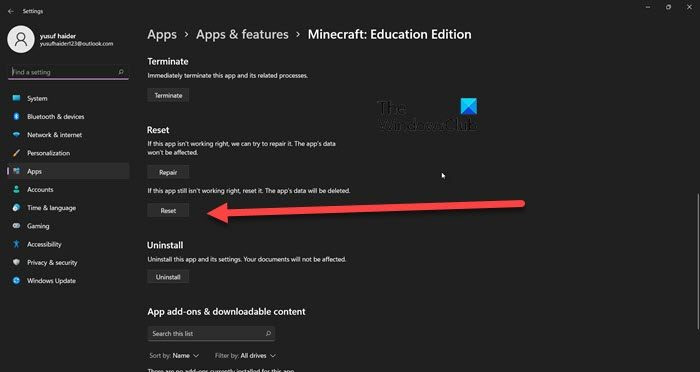
Yenisini oluşturduktan sonra bile dünyalarınız bozulmaya devam ediyorsa, bilgisayarınızdaki Minecraft uygulamasında bir sorun olabilir. Minecraft'ı sıfırlayacağız ve işe yarayıp yaramadığını göreceğiz.
Aynısını yapmanın farklı yolları var, ama her şeyden önce, Windows ayarlarını kullanarak aynısını nasıl yapacağımızı görelim.
- açık Ayarlar.
- git Uygulamalar > Uygulamalar ve özellikler.
- Aramak Maden zanaatı.
- Windows 11: Üç dikey noktaya tıklayın ve 'Diğer Seçenekler'i seçin. Windows 10: Bir uygulama seçin ve 'Diğer seçenekler'i tıklayın.
- Sıfırla düğmesine tıklayın.
Uygulamanın yeniden yüklenmesine izin verin. Şuraya da gidebilirsiniz: %uygulama verisi Çalıştır'dan sonra şuraya .Maden gemisi klasör ve sil Kaynaklar , Fasulye, moda , Ve yapılandırma klasörler. Şimdi Minecraft'ı Microsoft Store'dan güncelleyin.
Her iki yöntem de işi sizin için yapabilir.
Okumak: Minecraft Windows PC'ye yüklenmiyor
5] Temiz Önyükleme Sorun Giderme
Minecraft'a müdahale edebilecek ve dünyanızı alt üst edebilecek birçok başka uygulama var. Bir uygulamaya sağlam kanıtlar olmadan isim veremeyiz. Öyleyse her şeyi en aza indirmek ve suçluyu bulmak için temiz bir önyükleme yapalım. Minecraft ile ilgili tüm işlemleri Microsoft işlemleriyle birlikte tutmalısınız. Ardından sorun çıkaran kişiyi bulmak için işlemleri manuel olarak etkinleştirmeniz gerekir. Suçluyu öğrendikten sonra, onu kaldırın ve sorununuz çözülecektir. Daha sonra yeni bir dünya yaratabilir ve önceki oyunlardan dosyaları geri yükleyebilirsiniz.
Umarım burada belirtilen çözümleri kullanarak sorunu çözebilirsiniz.
Okumak: Minecraft'ın çıkış kodu 0 ile çökmesine neden olan bir sorun düzeltildi
Bozuk bir Minecraft dünya modu nasıl düzeltilir?
Bozuk bir Minecraft dünyasını gerçekten düzeltemezsiniz, ancak yeni bir tane oluşturabilir ve tüm dosyaları geri yükleyebilirsiniz. Hasar derecesine bağlı olsa da, çoğu zaman dünya hakkında bilgi içeren dosya hasar görmemiştir ve dünya hakkındaki bilgileri geri yüklemek için kullanılabilir. Ancak bu dosyalar bozuk olsa bile yeni bir tane oluşturmaktan başka yapabileceğiniz bir şey yok. Bu nedenle, dünyanızı yedeklemek ve aynı şeyi yapmak için üçüncü bir çözüme göz atmak her zaman iyi bir fikirdir. Ve bu sorunu çözmek için ilk çözümle başlayın. Umarım bozuk Minecraft dünyasını düzeltebilirsin.
Ayrıca okuyun: Minecraft, Windows PC'de donmaya veya donmaya devam ediyor.
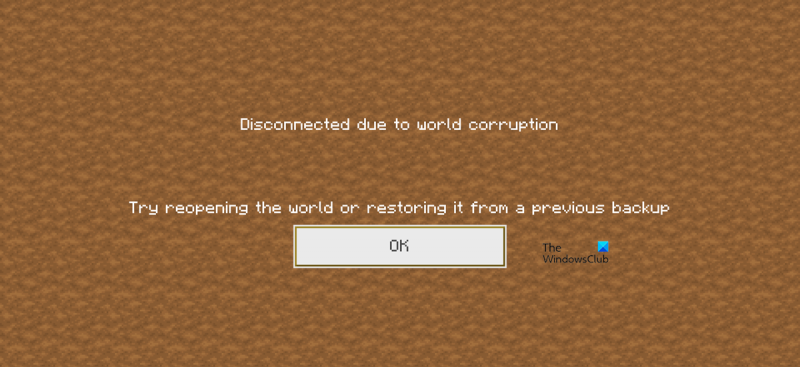







![Eksik Microsoft Teams Girişi [Çözüm]](https://prankmike.com/img/teams/1E/microsoft-teams-recording-is-missing-solution-1.jpg)






